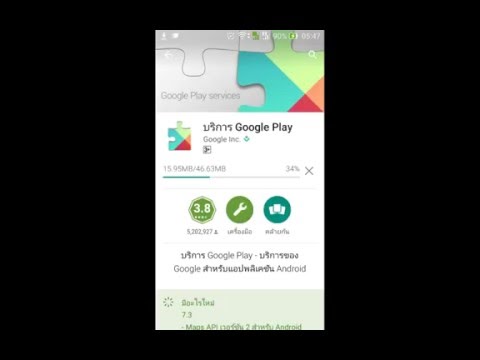
เนื้อหา
- ปัญหาของวันนี้: Galaxy S8 แสดงข้อความ“ ขออภัยกระบวนการ com.google.process.gapps หยุดทำงาน” ข้อผิดพลาด
- วิธีแก้ไข S8“ ขออภัยกระบวนการ com.google.process.gapps หยุดทำงาน”
หนึ่งในข้อผิดพลาดทั่วไปที่ส่งผลกระทบต่ออุปกรณ์ Samsung และอุปกรณ์ที่ไม่ใช่ Samsung จำนวนมากในอดีตคือ“ ขออภัยกระบวนการ com.google.process.gapps หยุดทำงาน” ข้อผิดพลาด ตอนนี้เรากำลังได้รับรายงานข้อผิดพลาดนี้ที่เกิดขึ้นในอุปกรณ์ # GalaxyS8 เช่นกัน ด้านล่างนี้เป็นรายงานดังกล่าวที่เราได้รับจนถึงตอนนี้และเพื่อเป็นการตอบสนองเรายังได้หาแนวทางแก้ไข
ปัญหาของวันนี้: Galaxy S8 แสดงข้อความ“ ขออภัยกระบวนการ com.google.process.gapps หยุดทำงาน” ข้อผิดพลาด
สวัสดีฉันมีปัญหากับ S8 ของฉัน มันบอกว่าขออภัยที่กระบวนการ com.google.process.gapps หยุดทำงาน ข้อความเหล่านี้อยู่บนหน้าจออย่างถาวรและฉันไม่สามารถลบข้อความเหล่านี้ได้เลย ฉันไม่สามารถไปที่หน้าจอหลักได้เลย จะทำอย่างไรเพื่อให้โทรศัพท์ของฉันกลับมาใช้งานได้อีกครั้ง - คาร์เรนกลาสเซอร์
วิธีแก้ไข S8“ ขออภัยกระบวนการ com.google.process.gapps หยุดทำงาน”
ข้อผิดพลาด“ น่าเสียดายที่กระบวนการ com.google.process.gapps หยุดทำงาน” มักเกิดจากแอปอื่นซึ่งโดยปกติจะเป็นแอป Download Manager แต่ในบางกรณีผู้อื่นอาจให้โทษด้วย ในการแก้ไขปัญหาเราได้กำหนดสาเหตุที่เป็นไปได้และวิธีแก้ไขปัญหาแต่ละข้อ
แก้ไข # 1: ตรวจสอบให้แน่ใจว่าเปิดใช้งานตัวจัดการการดาวน์โหลด
ในหลาย ๆ กรณีข้อผิดพลาด“ ขออภัยกระบวนการ com.google.process.gapps หยุดทำงาน” เกิดจากแอป Download Manager ที่ปิดใช้งาน แอปนี้เป็นส่วนหนึ่งของชุดแอปหลักของโทรศัพท์ Android แต่ผู้ใช้บางรายเลือกที่จะปิดใช้งาน ในกรณีที่คุณปิดใช้งานด้วยหรือหากปิดใช้งานด้วยเหตุผลบางประการตรวจสอบให้แน่ใจว่าคุณได้เปิดใช้งานกลับแล้ว วิธีการมีดังนี้
- เปิดแอปการตั้งค่า
- แตะแอพ
- แตะไอคอนการตั้งค่าเพิ่มเติมที่ด้านขวาบน (ไอคอนสามจุด)
- เลือกแสดงแอประบบ
- ค้นหา Download Manager ในรายการแล้วแตะ
- แตะปุ่มเปิดใช้งาน หากคุณเห็นปุ่ม DISABLE แทนแสดงว่าแอป Download Manager ของคุณเปิดอยู่จริงๆและคุณควรดำเนินการตามแนวทางแก้ไขปัญหาถัดไป
แก้ไข # 2: รีเซ็ตการตั้งค่าแอพทั้งหมด
หากเปิดใช้ตัวจัดการการดาวน์โหลดตลอดเวลาหรือหากเปิดใช้งานกลับจะไม่สร้างความแตกต่างข้อผิดพลาดจะต้องเกิดจากแอปอื่น เนื่องจากไม่มีทางที่จะทราบได้ว่าแอปนั้นอาจเป็นอย่างไรจึงเป็นการดีที่สุดหากคุณสามารถรีเซ็ตการตั้งค่าทั้งหมดกลับเป็นค่าเริ่มต้นได้ วิธีดำเนินการมีดังนี้
- เปิดแอปการตั้งค่า
- แตะแอพ
- แตะไอคอนการตั้งค่าเพิ่มเติมที่ด้านขวาบน (ไอคอนสามจุด)
- เลือก รีเซ็ตการตั้งค่าแอพ.
แก้ไข # 3: ล้างแคชและ / หรือข้อมูล
gapps ใน "ขออภัยกระบวนการ com.google.process.gapps หยุดทำงาน" ข้อผิดพลาด
หมายถึงแอป Google ดังนั้นการล้างแคชและ / หรือข้อมูลของแอป Google ที่สำคัญสามแอปอาจใช้งานได้ แอพเหล่านี้ ได้แก่ :
- บริการ Google Play
- Google Services Framework และ
- Google Play Store
ในการล้างแคชของแอปให้ทำตามขั้นตอนเหล่านี้:
- เปิดแอปการตั้งค่า
- แตะแอพ
- แตะไอคอนการตั้งค่าเพิ่มเติมที่ด้านขวาบน (ไอคอนสามจุด)
- เลือกแสดงแอประบบ
- มองหาแอพในรายการแล้วแตะ
- แตะที่เก็บข้อมูล
- แตะ ล้างแคช.
ในการล้างข้อมูลของแอปให้ทำตามขั้นตอนเหล่านี้:
- เปิดแอปการตั้งค่า
- แตะแอพ
- แตะไอคอนการตั้งค่าเพิ่มเติมที่ด้านขวาบน (ไอคอนสามจุด)
- เลือกแสดงแอประบบ
- มองหาแอพในรายการแล้วแตะ
- แตะที่เก็บข้อมูล
- แตะ ข้อมูลชัดเจน
ลองล้างแคชของแอปก่อน หากไม่มีอะไรทำงานและข้อผิดพลาดยังคงปรากฏขึ้นให้ดำเนินการลบข้อมูล อย่าลืมล้างแคชและข้อมูลของแอป Google ทั้งสามที่กล่าวถึงข้างต้น ..
แก้ไข # 4: ถอนการติดตั้งการอัปเดตสำหรับ Google Play Store
หาก“ ขออภัยกระบวนการ com.google.process.gapps หยุดทำงาน” เกิดข้อผิดพลาดหลังจากติดตั้งการอัปเดตแอปอาจเป็นไปได้ว่าการอัปเดต Play Store อาจเป็นสาเหตุ ผู้ใช้บางรายสามารถแก้ไขปัญหานี้ได้สำเร็จโดยการถอนการติดตั้งการอัปเดตสำหรับแอป Google Play Store หากปัญหายังคงอยู่จนถึงจุดนี้ตรวจสอบให้แน่ใจว่าได้ถอนการติดตั้งการอัปเดตก่อนหน้านี้สำหรับ Play Store ทำตามขั้นตอนด้านล่างเพื่อถอนการติดตั้งการอัปเดต Play Store
- เปิดแอปการตั้งค่า
- แตะแอพ
- แตะไอคอนการตั้งค่าเพิ่มเติมที่ด้านขวาบน (ไอคอนสามจุด)
- เลือกแสดงแอประบบ
- มองหาแอพ Google Play Store ในรายการแล้วแตะ
- แตะไอคอนเมนูที่ส่วนบนขวา
- เลือกถอนการติดตั้งการอัปเดต
- คุณจะได้รับข้อความแจ้งถามว่าต้องการคืนแอปเป็นเวอร์ชันโรงงานหรือไม่ ตี ตกลง เพื่อยืนยัน.
แก้ไข # 5: สังเกต S8 ของคุณในเซฟโหมด
เช่นเดียวกับที่แอป Google สามารถรบกวนระบบปฏิบัติการและทำให้เกิดข้อผิดพลาดแอปของบุคคลที่สามก็สามารถทำได้เช่นกัน หากต้องการตรวจสอบว่า S8 ของคุณมีปัญหากับแอปที่ดาวน์โหลดมาหรือไม่ให้เรียกใช้ในเซฟโหมด ขณะอยู่ในโหมดนี้แอปของบุคคลที่สามทั้งหมดจะถูกบล็อกดังนั้นหากข้อผิดพลาดไม่เกิดขึ้นคุณพนันได้เลยว่าหนึ่งในนั้นมีปัญหา ในการรีสตาร์ท S8 ของคุณไปที่เซฟโหมดให้ทำตามขั้นตอนเหล่านี้:
- ปิดอุปกรณ์
- กดปุ่มเปิด / ปิดค้างไว้ผ่านหน้าจอชื่อรุ่น
- เมื่อ“ SAMSUNG” ปรากฏบนหน้าจอให้ปล่อยปุ่มเปิด / ปิด
- ทันทีหลังจากปล่อยปุ่มเปิด / ปิดให้กดปุ่มลดระดับเสียงค้างไว้
- กดปุ่มลดระดับเสียงค้างไว้ต่อไปจนกว่าอุปกรณ์จะรีสตาร์ทเสร็จ
- เซฟโหมดจะแสดงที่มุมล่างซ้ายของหน้าจอ
- ปล่อยปุ่มลดระดับเสียงเมื่อคุณเห็น Safe Mode
- ถอนการติดตั้งแอพที่ทำให้เกิดปัญหา
แก้ไข # 6: ติดตั้งการอัปเดต Android
แม้ว่าการอัปเดตจะนำมาซึ่งการเปลี่ยนแปลงภายใต้ฝากระโปรงและเครื่องสำอางตลอดเวลา แต่บางรายการอาจเต็มไปด้วยโซลูชันสำหรับจุดบกพร่องที่ทราบ ไม่สำคัญว่าคุณจะมีปัญหาหรือไม่การข้ามการอัปเดตเป็นความคิดที่ไม่ดีอย่างแน่นอน หากคุณตั้งค่า S8 ของคุณให้รับการอัปเดต แต่ไม่ได้ติดตั้งด้วยตัวเองโปรดตรวจสอบอีกครั้ง ไปข้างใต้ การตั้งค่า> การอัปเดตซอฟต์แวร์ และดูว่ามีการอัปเดตที่รอดำเนินการซึ่งคุณสามารถติดตั้งได้หรือไม่
แก้ไข # 7: รีเซ็ตเป็นค่าเริ่มต้นจากโรงงาน
เป็นทางเลือกสุดท้ายการรีเซ็ตเป็นค่าเริ่มต้นจากโรงงานเป็นวิธีแก้ปัญหาขั้นสูงสุดที่ผู้ใช้ทุกคนสามารถทำได้เมื่อแก้ไขข้อผิดพลาดหรือความบกพร่องที่เกี่ยวข้องกับซอฟต์แวร์ หากคำแนะนำทั้งหมดของเราข้างต้นไม่สามารถช่วยแก้ไขปัญหาได้แสดงว่าถึงเวลาแล้วที่คุณจะล้างข้อมูลโทรศัพท์และนำการตั้งค่าซอฟต์แวร์ทั้งหมดกลับสู่ค่าเริ่มต้น
อย่าลืมว่าการรีเซ็ตเป็นค่าเริ่มต้นจากโรงงานจะลบข้อมูลส่วนบุคคลของคุณดังนั้นโปรดสำรองข้อมูลก่อนดำเนินการต่อ
- สำรองข้อมูลในหน่วยความจำภายใน หากคุณได้ลงชื่อเข้าใช้บัญชี Google บนอุปกรณ์คุณได้เปิดใช้งานระบบป้องกันการโจรกรรมและจะต้องใช้ข้อมูลรับรอง Google ของคุณเพื่อทำการรีเซ็ตต้นแบบให้เสร็จสิ้น
- ปิดอุปกรณ์
- กดปุ่มเพิ่มระดับเสียงและปุ่ม Bixby ค้างไว้จากนั้นกดปุ่มเปิด / ปิดค้างไว้
- เมื่อโลโก้ Android ปรากฏขึ้นให้ปล่อยปุ่มทั้งหมด ("การติดตั้งการอัปเดตระบบ" จะปรากฏขึ้นประมาณ 30-60 วินาทีก่อนที่จะแสดงตัวเลือกเมนูการกู้คืนระบบ Android)
- กดปุ่มลดระดับเสียงหลาย ๆ ครั้งเพื่อไฮไลต์“ ล้างข้อมูล / รีเซ็ตเป็นค่าเริ่มต้นจากโรงงาน
- กดปุ่ม Power เพื่อเลือก
- กดปุ่มลดระดับเสียงจนกว่า "ใช่ - ลบข้อมูลผู้ใช้ทั้งหมด" จะถูกไฮไลต์
- กดปุ่ม Power เพื่อเลือกและเริ่มการรีเซ็ตต้นแบบ
- เมื่อการรีเซ็ตต้นแบบเสร็จสมบูรณ์ระบบจะไฮไลต์“ รีบูตระบบทันที”
- กดปุ่มเปิด / ปิดเพื่อรีสตาร์ทอุปกรณ์


